2019-6-12 劉恩綺 客服部資深專員
最後由陳思涵於 2019-6-12進行了更新
摘要
如果您購買了一張更大容量的新SD卡,想更換原來手機中的舊SD卡,就需要將舊SD卡中的檔案資訊移轉到新SD卡上。那要如何將檔案資訊從舊SD卡轉移到另一張新的SD卡上呢?原來方法這麼簡單!
關於手機SD卡之間的檔案資訊轉移
許多使用手機SD卡的用戶發現,隨著時間推移,SD卡裡的檔案資訊會不斷增加。尤其是容量較小的手機SD卡,很快就無法滿足自己的儲存需求。當更換更大容量的新SD卡時,為了保證原來SD卡裡的檔案資訊依然能繼續使用,就需要把檔案資訊從舊的SD卡轉移到新SD卡上。
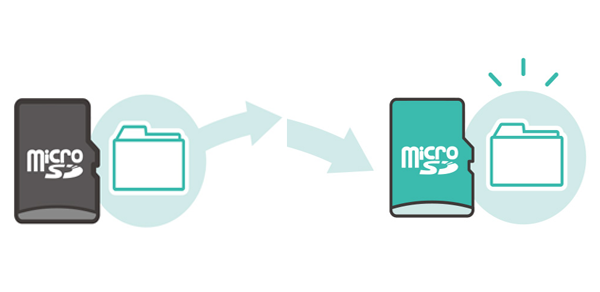
那要如何才能把檔案資訊從舊SD卡轉移到另外一張新的SD卡上呢?以下將為大家提供一些簡單的轉移方法。
如何把檔案資訊從SD卡轉移到另一張SD卡上?
一、在電腦上進行轉移
1、通過Windows複製粘貼
注意:此方法適合檔案資訊量不大,並且SD卡裡沒有隱藏、鎖定、加密的檔案。如果您的手機SD卡裡的檔案資訊檔案量大,且包含隱藏、鎖定的檔案(一般手機使用的SD卡都含有被隱藏、鎖定的檔案),建議使用以下方法2來進行轉移。
① 將舊SD卡與新SD卡通過讀卡機連接至電腦。

② 打開舊SD卡,按住鍵盤上的【Ctrl+A】鍵全選裡面的檔案資訊檔案,然後右鍵【複製】。
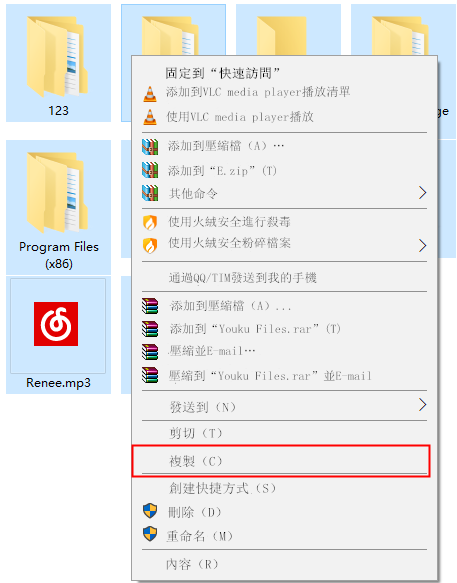
③ 打開新的SD卡,右鍵【粘貼】,即可將舊SD卡裡的檔案資訊轉移到另一張新的SD卡上。
2、使用Renee Becca
Renee Becca是一款包含備份、還原、克隆三大功能的軟體,它支援對各類存放裝置以及各類檔案進行備份。該軟體是對SD卡進行磁區級別的檔案資訊拷貝,在拷貝/轉移檔案資訊時不會放過任何被隱藏、鎖定、加密的檔案,速度快並且十分安全!
專業檔案備份還原、克隆、系統遷移軟體 - Renee Becca

內建多種功能,如備份、還原、克隆、系統遷移至SSD等。
支援完美克隆磁碟/分割槽/磁碟到新硬碟。硬碟克隆完成後,可立即使用新硬碟開機使用。
在系統遷移、硬碟克隆時對SSD自動進行4K對齊。
支援硬碟、分割槽、資料夾的備份與還原。提供多種備份方案任君選擇。
可為不同的備份對象制定自動備份時間表及進階設定,選擇特定的備份方案,方便您管理及更新備份。
內建多種功能,如備份、還原、克隆、系統遷移至SSD等。
支援完美克隆磁碟/分割槽/磁碟到新硬碟。硬碟克隆完成後,可立即使用新硬碟開機使用。
在系統遷移、硬碟克隆時對SSD自動進行4K對齊
相容:Windows 10 / 8.1 / 8 / 7 / Vista / XP / 2008 / 2012(32bit/64bit) / Server 2008
① 下載安裝軟體後,打開軟體,進入主介面。
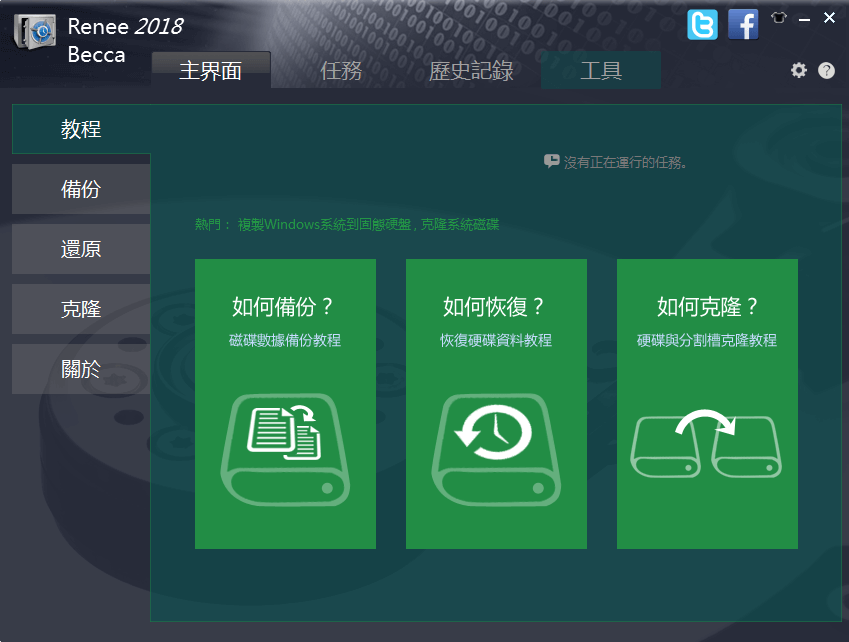
② 通過讀卡機將手機SD卡連接至電腦。
③ 按一下軟體的【備份】選項,然後選擇【硬碟/分區備份】。
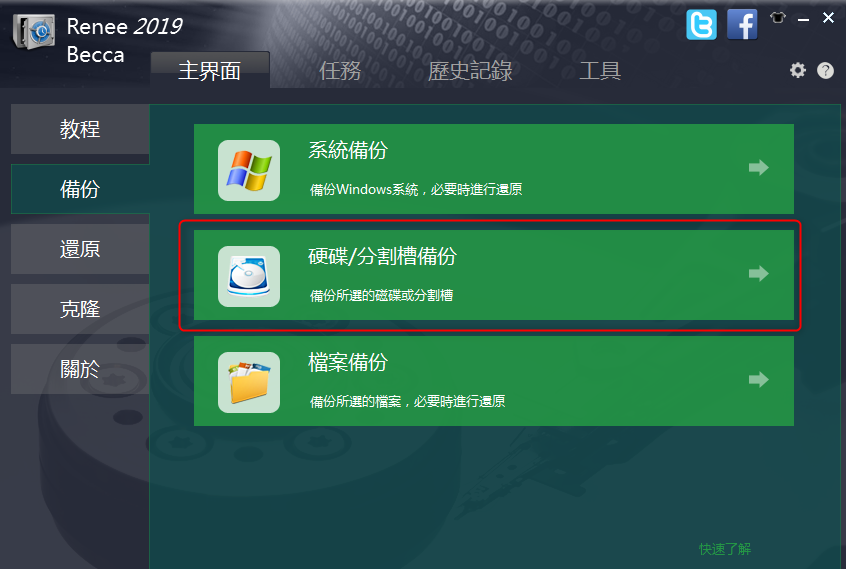
④ 選擇要轉移檔案資訊的舊SD卡,以及備份保存位置,點擊【立刻備份】。
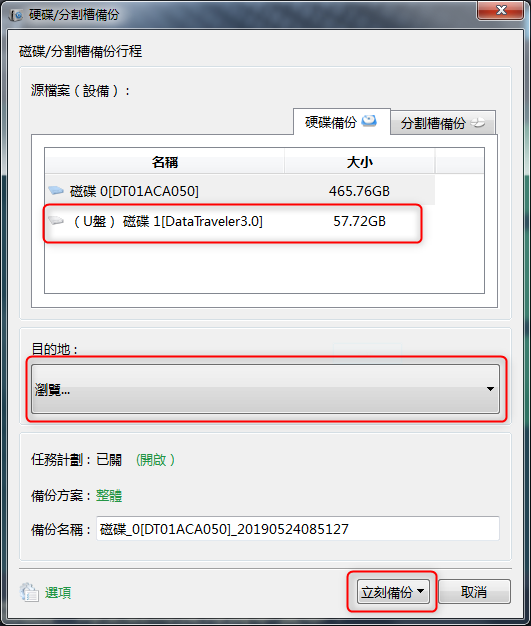
⑤ 軟體會立刻開始備份,備份進度可在工作列查看,待備份完成後,點擊【還原】按鈕。
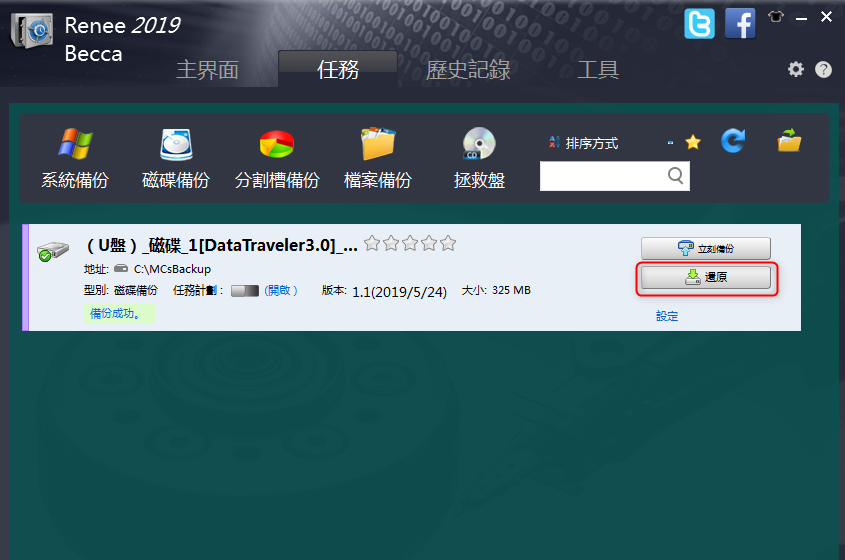
⑥ 然後選擇備份來源,還原位置(新SD卡),最後點擊【立刻還原】即可。
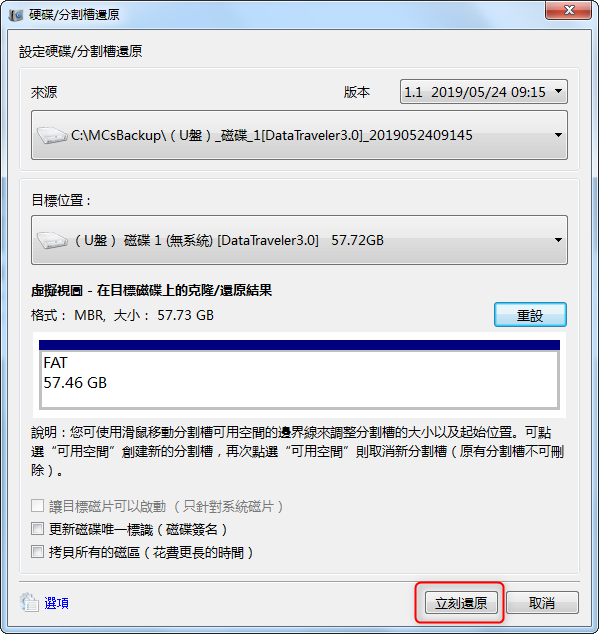
溫馨提示!該軟體不僅支援對SD卡檔案資訊轉移,還支援克隆/拷貝SD卡,更多詳情請點擊查看“如何快速克隆/拷貝SD卡的全部檔案資訊?”文章裡的內容!
二、在手機上進行轉移
如果您沒有電腦,或者不方便在電腦上進行轉移,那麼可以將SD卡的檔案資訊轉移到手機裡,然後取出SD卡,換上另一張SD卡,再將那些檔案資訊轉移到新的SD卡上,具體操作如下:
① 打開手機【檔案總管/我的檔案】。
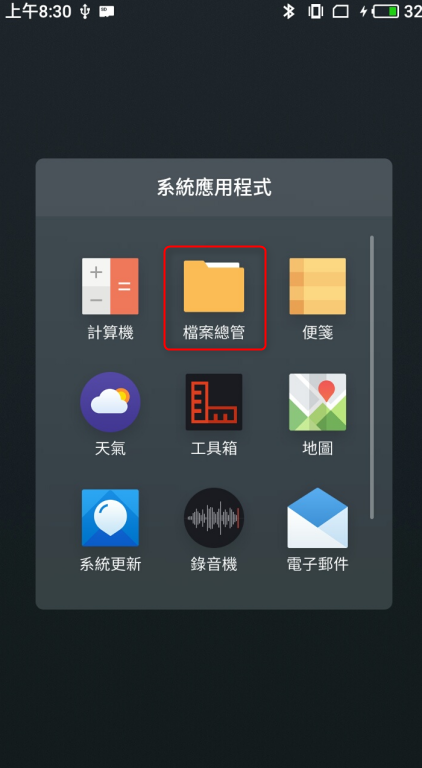
② 點擊【全部檔案】>選擇【SD卡】,進入SD卡儲存空間,選擇要轉移的檔案資訊,點擊【移動】。
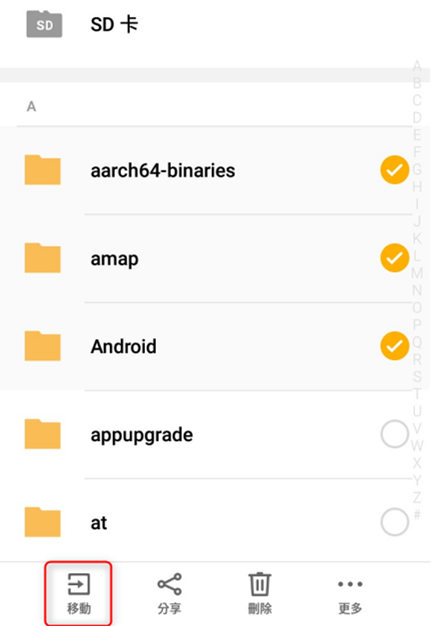
③ 返回選擇【磁碟機】進入,然後點擊【移動到這裡】即可完成轉移。
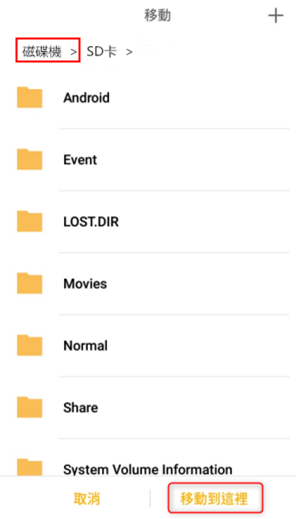
④ 接下來取出SD卡,換上另一張SD卡。
⑤ 打開【檔案管理/我的檔案】>【全部檔案】>【磁碟機】>選擇之前移動到手機上的檔案資訊,點擊【移動】。
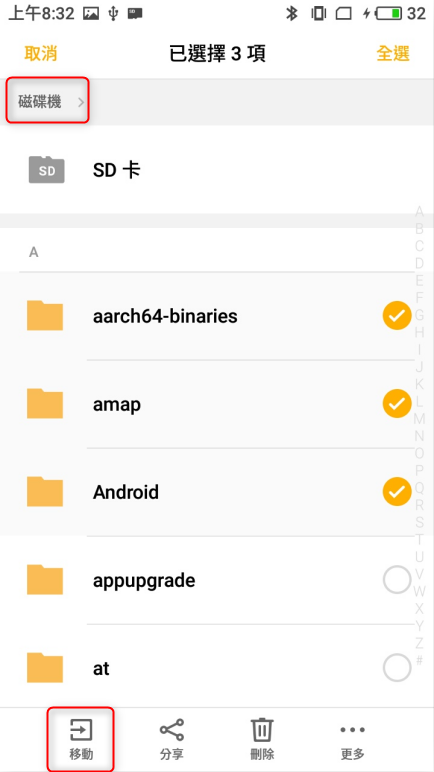
⑥ 再返回選擇【SD卡】進入,然後點擊【 移動到這裡】,即可將檔案資訊轉移到新SD卡中。
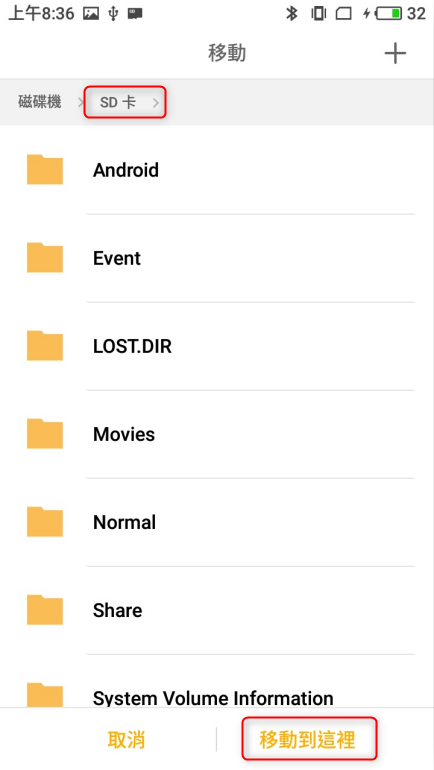
溫馨提示!在手機裡操作比較繁瑣,並且要保證手機有足夠的儲存空間,可以存放SD卡上的檔案資訊。如果您覺得操作繁瑣,或者是手機空間不足以儲存SD卡的檔案資訊,建議還是通過電腦來遷移SD卡的檔案資訊。




